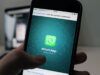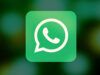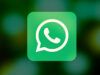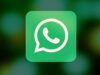Come vedere foto profilo WhatsApp nascosta
Uno dei tuoi contatti sembra aver nascosto la sua foto profilo su WhatsApp, al punto che non riesci più a visualizzarla in alcun modo, e stai cercando di capire se è possibile porre rimedio a questo fastidioso problema. Le cose stanno così, dico bene? Allora lascia che ti dia una mano.
Se vuoi, posso fare un po' di chiarezza sull'argomento e spiegarti come vedere una foto profilo WhatsApp nascosta. Ti avviso sùbito però: la riuscita dell'operazione è legata a diversi fattori. Sostanzialmente, tutto dipende dal motivo per cui non si riesce più a vedere la foto profilo di un determinato contatto. Non sempre è possibile porre rimedio alla cosa in autonomia, è bene che tu lo sappia.
Detto questo, se sei ancora intenzionato a procedere, mettiti bello comodo, prenditi tutto il tempo di cui hai bisogno per concentrarti sulla lettura dei prossimi paragrafi e cerca di attuare le “dritte” che ti darò. A me non resta altro da fare, se non augurarti buona lettura e farti un grosso in bocca al lupo per tutto!
Indice
- Informazioni preliminari
- Vedere il profilo WhatsApp con un altro dispositivo
- Verificare problemi di connessione
Informazioni preliminari
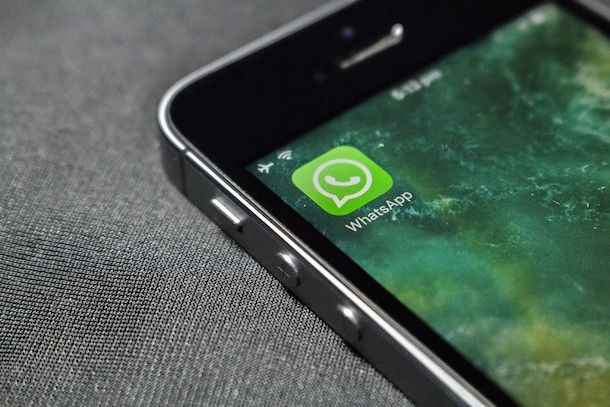
Prima di addentrarci nel vivo della guida e vedere in modo dettagliato come vedere foto profilo WhatsApp, è mio dovere fornirti alcune informazioni preliminari inerenti la procedura in oggetto.
In primis, ci tengo a dirti che non è possibile vedere le foto profilo di utenti che ci hanno bloccati su WhatsApp o se questi ci hanno cancellati dalla loro rubrica e hanno impostato WhatsApp in modo che la loro foto sia visibile solo ai contatti della propria rubrica.
In casi come questi, l'unica cosa che si può provare a fare è utilizzare l'account WhatsApp di un amico o di un familiare che ha il contatto della persona la cui foto profilo risulta essere invisibile.
Situazione ben diversa, invece, è quella in cui la foto del profilo di un contatto su WhatsApp non è visibile a causa di problemi di connessione o a malfunzionamenti dei server del servizio. Diciamo che anche in questo caso si può fare poco per risolvere la questione in maniera autonoma, ma il problema è destinato a risolversi autonomamente nel giro di poco tempo.
Infine, non escludere del tutto l'ipotesi che il contatto di cui non riesci a vedere la foto del profilo potrebbe aver scelto, banalmente, di rimuovere quest'ultima, non impostarla affatto (se si tratta di una new entry nella tua rubrica) o di attivare l'opzione della privacy che impedisce a tutti di vedere l'immagine in questione. Chiarito anche questo aspetto, vediamo più nel dettaglio come “muoversi” nei vari scenari che ti ho appena descritto.
Vedere il profilo WhatsApp con un altro dispositivo

Se la foto del profilo di un contatto non è visibile perché quest'ultimo ti ha bloccato, potresti essere in grado di vederla agendo da un altro account WhatsApp. Per vedere il profilo WhatsApp con un altro dispositivo, devi salvare il numero del contatto di tuo interesse su un tuo smartphone secondario o in quello di un tuo familiare o di un tuo amico (se si tratta di un contatto che non avete in comune) e agire da quest'ultimo.
Su Android, avvia l'app WhatsApp, premi sulla scheda Chat in basso e poi fai tap sul tasto + verde in basso. Nella schermata che ti viene mostrata, premi sulla voce Nuovo contatto e compila il modulo con il nome, il cognome e il numero di telefono.
Fatto ciò, utilizza il menu a tendina Salva in per indicare il proprio account Google o quello locale come posizione per il salvataggio. Quando hai concluso quest'operazione, devi semplicemente premere sul tasto Salva e il gioco è fatto.
Tieni presente che la sincronizzazione dei contatti non avverrà immediatamente. Pertanto, nella schermata principale di WhatsApp (la scheda Chat), premi sul tasto + verde in basso e poi sull'icona (…) in alto. Nel riquadro che ti viene mostrato, pigia sulla voce Aggiorna.
Su iPhone o iPad, invece, avvia l'app WhatsApp, spostati sulla scheda Chat in basso e poi pigia sull'icona + in alto. Seleziona la voce Nuovo contatto dalla schermata che ti viene mostrata e compila il modulo con le informazioni richieste (nome, cognome e numero di telefono. Premi poi sul tasto Salva per completare l'operazione.
Se, in generale, vuoi saperne di più su come aggiungere un contatto a WhatsApp, puoi consultare questo mio tutorial dedicato all'argomento.
A questo punto, recati nella schermata contenente l'elenco di tutti i contatti salvati, raggiungibile andando nella scheda Chat e premendo sull'icona + in alto, e scorri la lista per individuare il contatto appena aggiunto (puoi aiutarti anche con la funzione di ricerca in alto). Ora, se per il contatto salvato è visibile la foto del profilo, puoi ingrandirla facendo tap sulla sua miniatura (su Android) oppure sul suo nome e poi sulla miniatura (su iPhone).
Se nonostante la procedura in oggetto non riesci comunque a vedere la foto del profilo della persona di tuo interesse, può darsi che questa abbia deciso di toglierla oppure di nasconderla a chi non è tra i suoi contatti (o addirittura a tutti), selezionando le opzioni della privacy apposite.
Se hai salvato il numero della persona di tuo interesse sul cellulare di un familiare o di un amico, ti consiglio di cancellarlo non appena avrai visto la foto del profilo in questione (ammesso che sia stato possibile), così da evitare problemi di privacy. Te ne ho parlato nel dettaglio nel mio tutorial su come eliminare un contatto dalla rubrica.
Verificare problemi di connessione
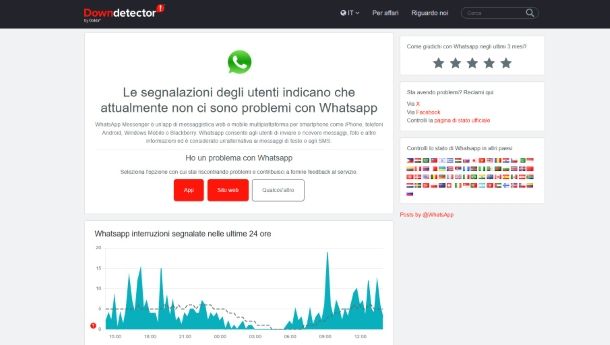
Verificare la connessione, tua e dei server di WhatsApp, può aiutarti a capire se la mancata visualizzazione della foto profilo di un contatto può essere ascrivibile a un problema temporaneo.
Se non riscontri problemi di connessione imputabili al tuo operatore (magari perché non hai problemi di navigazione Internet o di funzionamento di altre app), ti consiglio di verificare eventuali problemi dei server di WhatsApp. Come puoi riuscirci? Ricorrendo a Downdetector, un portale che raccoglie feedback degli utenti sul malfunzionamenti di piattaforme popolari, come appunto WhatsApp.
Per avvalertene, recati sulla sua home page, servendoti del link che ti ho fornito, digita “WhatsApp” nel campo Cerca collocato in alto e premi il bottone rosso raffigurante la lente d'ingrandimento. Se visualizzi la dicitura Le segnalazioni degli utenti indicano che attualmente non ci sono problemi con WhatsApp, significa che WhatsApp non ha alcun problema sui suoi server e, quindi, la mancata visualizzazione della foto di un contatto sia imputabile a decisioni prese da quest'ultimo.
In caso contrario, se vedi numerose segnalazioni relative al malfunzionamento di WhatsApp, prova in un secondo momento a verificare la disponibilità della foto del profilo dell'utente di tuo interesse, che potrebbe essere ripristinata in seguito al ripristino dei server del servizio.
Se hai la (quasi) certezza di essere stato bloccato dal contatto di cui non riesci più a vedere la foto e ritieni di non aver fatto nulla di grave nei suoi confronti, puoi provare a metterti in contatto con lui/lei — in maniera educata, pacata e non petulante (se non ti risponde al primo tentativo, non insistere) — su altre piattaforme e provare a chiarire. Magari sei stato bloccato solo per sbaglio!

Autore
Salvatore Aranzulla
Salvatore Aranzulla è il blogger e divulgatore informatico più letto in Italia. Noto per aver scoperto delle vulnerabilità nei siti di Google e Microsoft. Collabora con riviste di informatica e ha curato la rubrica tecnologica del quotidiano Il Messaggero. È il fondatore di Aranzulla.it, uno dei trenta siti più visitati d'Italia, nel quale risponde con semplicità a migliaia di dubbi di tipo informatico. Ha pubblicato per Mondadori e Mondadori Informatica.